コンピューターを横向きまたは縦向きに設定する方法
- 王林オリジナル
- 2021-01-08 16:52:5437269ブラウズ
コンピュータを横向きまたは縦向きモードに設定する方法: 1. [スタート] ボタンをクリックしてコントロール パネルを開きます; 2. [外観と個人設定] オプションに入り、[ディスプレイ] 設定を見つけます; 3. 「画面解像度の調整」「レート」オプションをクリックし、「方向」オプションを見つけて、必要に応じて画面の表示方向を設定します。

#この記事の動作環境: Windows7 システム、thinkpad t480 コンピューター。
具体的な方法:
win に「コントロール パネル」項目を入力します
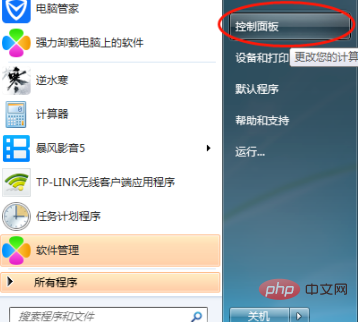
外観と個人設定をさらに設定します
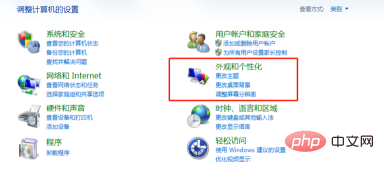
「ディスプレイ」項目で直接「画面解像度の調整」をクリックします。
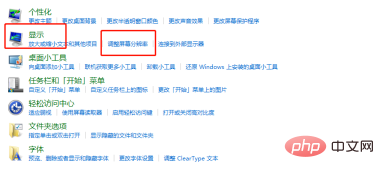
そうすると、オプションの設定があることがわかります。モニターの向き
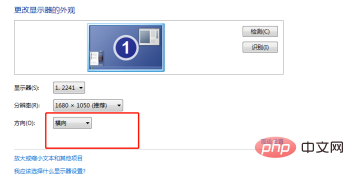
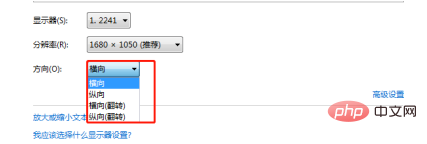
プログラミングビデオ)
以上がコンピューターを横向きまたは縦向きに設定する方法の詳細内容です。詳細については、PHP 中国語 Web サイトの他の関連記事を参照してください。
声明:
この記事の内容はネチズンが自主的に寄稿したものであり、著作権は原著者に帰属します。このサイトは、それに相当する法的責任を負いません。盗作または侵害の疑いのあるコンテンツを見つけた場合は、admin@php.cn までご連絡ください。

